WPS可以登录几台电脑?
WPS个人版账号通常可同时登录最多5台设备,包括电脑和移动设备。但具体登录台数可能因会员类型(如WPS会员、超级会员)有所不同。超过设备限制时,系统会提示你管理设备并退出旧设备登录。你可以在WPS账号设置中查看并管理当前登录设备。

WPS账号登录设备限制说明
WPS最多可同时登录几台设备
-
个人版最多支持五台设备登录:WPS官方规定,普通用户的个人账号最多可同时登录5台设备,包括PC端和移动端(如Windows、Mac、安卓、iOS)。超过此数量时,系统会自动提示需退出部分设备。
-
不同平台设备共享登录名额:无论是电脑还是手机、平板,WPS将其统一计入登录设备总数。比如同时登录1台电脑、2部手机、1台平板,已算作4台设备。
-
超额登录会强制下线旧设备:当用户尝试在第六台设备上登录时,WPS系统会自动提示“设备已满”,并要求手动解绑某台设备后才可继续登录新设备。
不同会员类型的登录权限区别
-
普通用户与会员登录权限差异不大:即使是WPS会员,登录设备数量限制通常仍为5台。不过,会员用户拥有更多功能特权,如PDF编辑、高级模板和云文档容量,但登录设备数限制基本一致。
-
超级会员可享更多账号功能:部分高等级账号如“超级会员”或企业定制用户,可能在设备管理、账号安全等方面享有更灵活的设置权限,但是否可登录更多设备需视官方当期政策而定。
-
企业版账号限制方式不同:WPS企业版通常按授权数分配账号,登录设备数量由管理员后台控制。相比个人用户,企业用户可在更大范围内灵活授权,适合办公团队统一管理。
WPS账号多设备使用方法
如何在多台电脑上登录同一WPS账号
-
通过官方网站下载并安装WPS:在其他电脑上使用WPS账号前,需先前往WPS官网下载WPS Office,安装完成后打开即可进行登录操作。
-
点击“头像”或“登录”入口绑定账号:打开WPS后,在右上角点击“登录”按钮或头像图标,输入已注册的WPS账号(支持手机号、邮箱、微信等方式)进行登录,登录成功后即可同步账号信息。
-
不同电脑登录共享云服务与会员权益:只要在设备数量限制内,同一账号登录多台电脑后可共享VIP特权、云文档、个性化设置等内容,适合多设备办公的用户统一管理文件和编辑环境。
移动设备与电脑登录是否互相占用名额
-
电脑与手机登录共用设备配额:WPS系统默认将所有登录设备统一计入登录上限中,无论是Windows、Mac、iOS还是安卓设备,每台设备都会占用一个登录名额。
-
跨平台登录也有限制数量:例如,若已在两台PC、两部手机和一台平板登录了同一账号,设备总数达到5台时,再次尝试在新设备登录将被提示名额已满。
-
建议定期清理不常用设备:为保障正常使用,建议用户定期登录WPS账号中心或App内设备管理页面,移除已不再使用的设备,释放登录名额以便新设备登录。
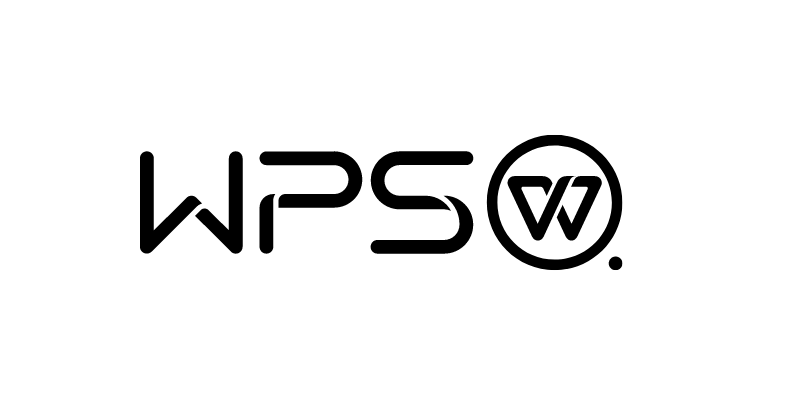
WPS设备登录管理操作指南
查看已登录设备的具体方法
-
通过WPS官网账号中心查看设备:打开浏览器访问 WPS官网,使用你的WPS账号登录后,点击“安全设置”或“设备管理”选项,即可查看所有已登录的设备信息,包括设备名称、类型和登录时间。
-
在WPS客户端内查看登录状态:打开WPS Office客户端,点击右上角头像,进入“账号中心”或“账号信息”页面,也可以看到当前设备登录状态及部分设备记录,方便随时掌握账号使用情况。
-
移动端App同样支持设备查看:在WPS手机App中,点击“我的”→“账号”→“安全管理”进入账号安全设置,同样可以查看当前登录设备,并支持管理与控制,适合随时随地管理账号安全。
如何远程退出WPS旧设备账号
-
在官网手动移除设备:进入WPS官网的设备管理界面,点击想要退出的设备旁边的“退出登录”或“移除设备”按钮,即可远程注销该设备的登录状态,不影响其他已登录设备使用。
-
在WPS App中远程解绑设备:打开WPS App,进入“我的”→“账号”→“设备管理”后,选择已不再使用的设备,点击“移除”确认后即可完成远程注销,释放登录配额。
-
频繁切换设备建议使用授权码或二次验证:如果你经常在多台设备上登录WPS账号,建议开启二次验证功能,防止账号滥用或异常登录行为,同时更安全地远程管理设备登录状态。

WPS超出登录设备限制如何处理
登录提示设备超限该怎么办
-
确认当前已登录设备数量:当系统提示“设备已达上限”或“登录设备超限”时,说明当前账号已同时登录了5台设备。此时建议先访问 WPS官网账号中心或在App中查看具体登录设备列表。
-
选择退出不常用设备:在设备管理界面中,选择长期未使用或已不再使用的设备,点击“退出”或“移除”,即可释放一个登录名额。完成后重新尝试在新设备登录即可。
-
优先保留常用办公设备:为避免频繁切换设备导致重复操作,建议优先保留工作用电脑、手机等日常设备登录状态,将临时设备及时清理,保持登录稳定性和数据同步流畅。
WPS账号解绑旧设备的方法
-
通过官网设备管理解绑:打开浏览器访问WPS官网,登录账号后点击“安全设置”或“设备管理”,找到要解绑的设备,点击“移除”或“退出登录”即可。
-
在WPS手机App中解绑设备:打开WPS App,点击“我的”→“账号”→“设备管理”,查看所有绑定设备,选择需解绑的设备后点击“退出”,适合出差、旅行等临时使用场景下快速解绑。
-
解绑后需重新验证新设备:当旧设备解绑成功后,再次在新设备登录WPS账号时,系统可能会要求短信验证或邮箱验证码确认,建议使用常用设备绑定手机号,确保登录安全稳定。
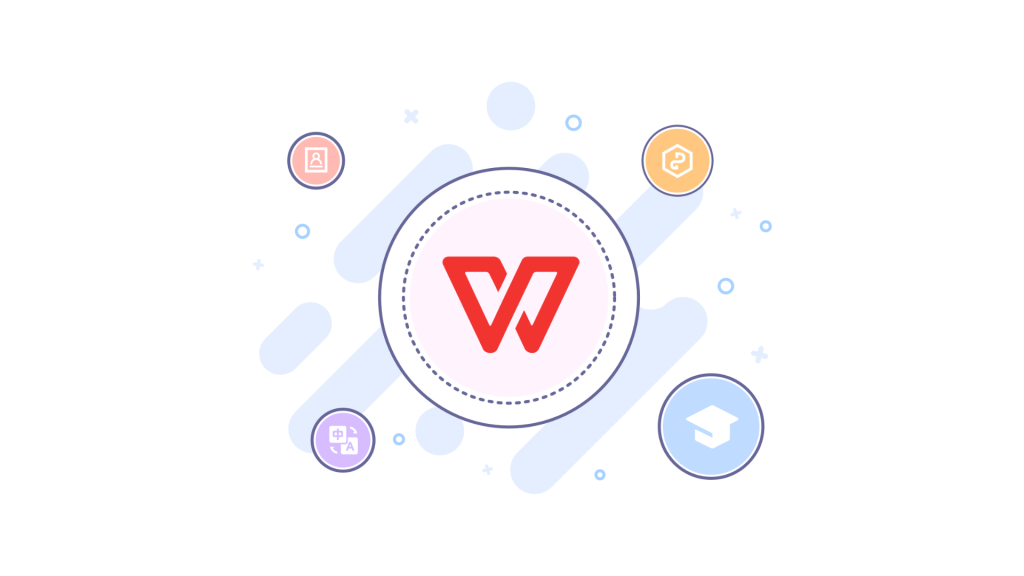
WPS个人版与企业版登录限制对比
企业版WPS是否有设备限制
-
登录限制由企业管理员设定:WPS企业版不直接限定账号可登录的设备数量,而是根据企业所购买的授权数进行管理。管理员可通过企业管理后台对账号授权与设备使用情况进行灵活配置。
-
支持多人多设备同时使用:企业版支持账号绑定到不同员工,并允许在多台设备上登录使用,适合办公场景中一人多设备(如PC与笔记本)或多人协作需求。设备限制灵活度明显高于个人版。
-
提供集中设备与权限控制:企业用户可使用WPS企业后台进行统一的设备管理、安全策略设定和访问控制,便于IT部门对公司所有WPS账户的使用情况进行集中监管与维护。
个人版登录授权与共享注意事项
-
最多支持5台设备登录:WPS个人版账号官方明确最多支持5台设备(包括PC和移动设备)同时登录。若超出限制,需手动退出旧设备才能继续登录新设备。
-
账号不可多人共享使用:出于账号安全和内容同步的考虑,WPS账号不建议多人共享。若在不同设备间频繁切换,系统可能识别为异常使用并进行风险提示或限制登录。
-
共享账号可能导致数据混乱:个人版账号使用云文档服务,若多人使用同一账号,可能造成文件混淆、误删或版本覆盖等问题。建议每位用户使用独立账号,以保障文件管理清晰、安全性更高。
WPS一个账号最多可以同时登录几台设备?
WPS登录的设备可以包括手机和平板吗?
如何查看和管理WPS账号的登录设备?
WPS Office支持多人在线协作,用户可将文档上传至WPS云文档后,通过生成…
下载WPS Office可通过官方渠道获取,用户可在WPS官网下载安装包,或在手…
WPS Office是由中国金山软件公司(Kingsoft)开发的办公软件产品。…
WPS海外版与国内版主要区别在功能设置、云服务接入和内容推荐。海外版多精简部分本…
有,WPS自带云盘功能,称为“WPS云文档”或“金山文档云盘”,可用于存储、同步…
WPS有企业版,专为企业、机构和团队用户设计,支持批量部署、集中管理、多成员协作…

